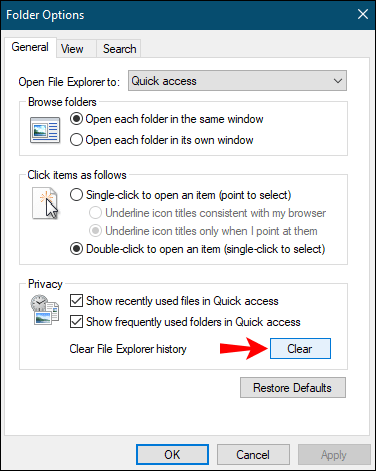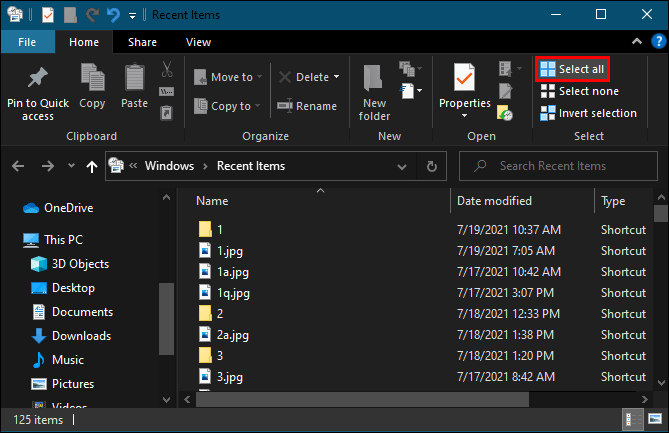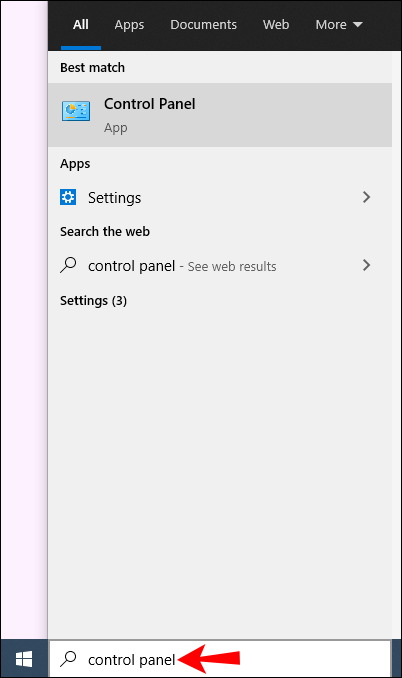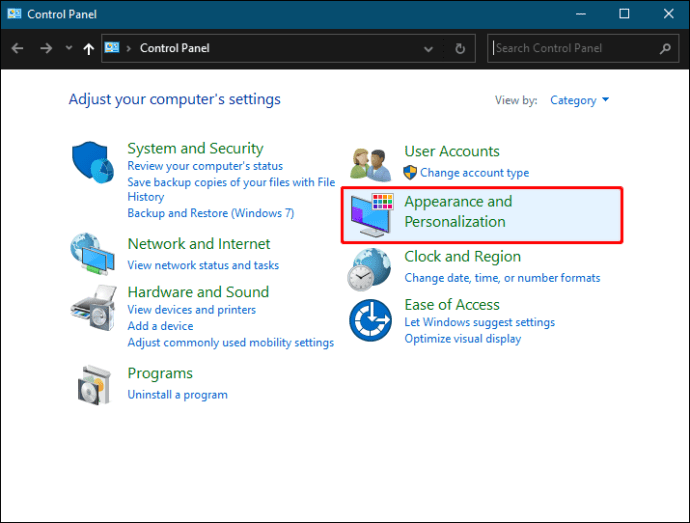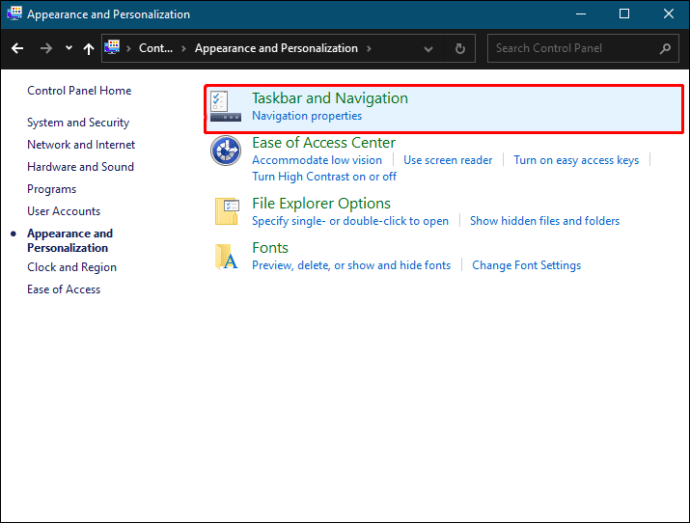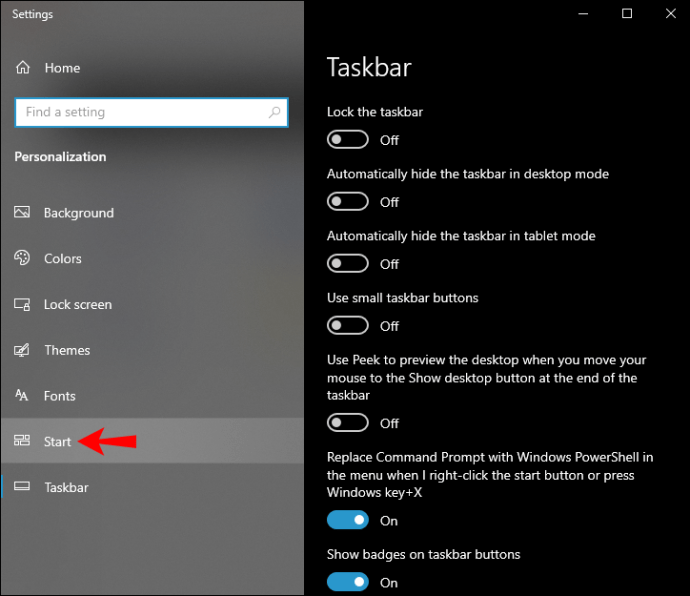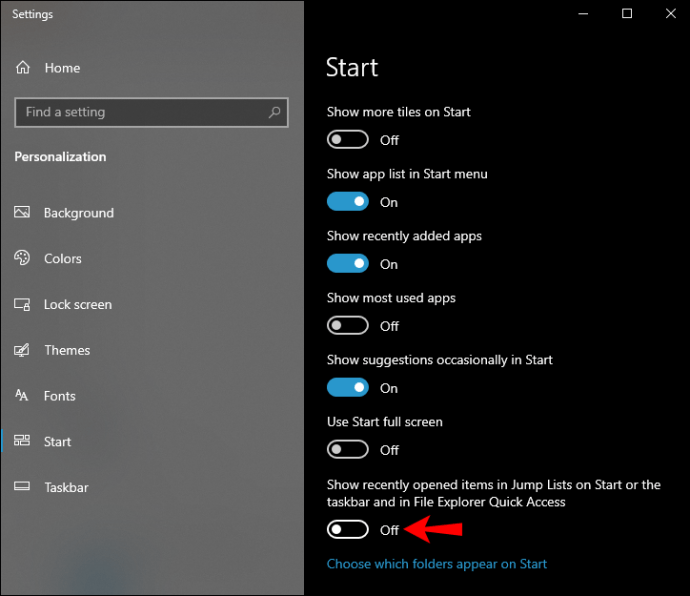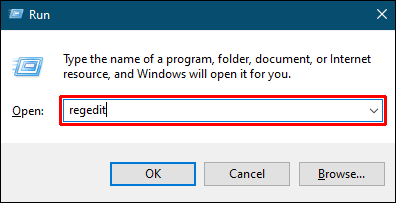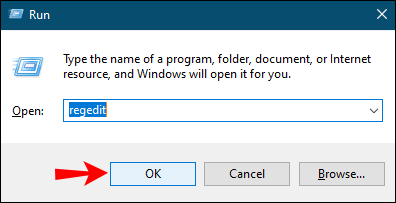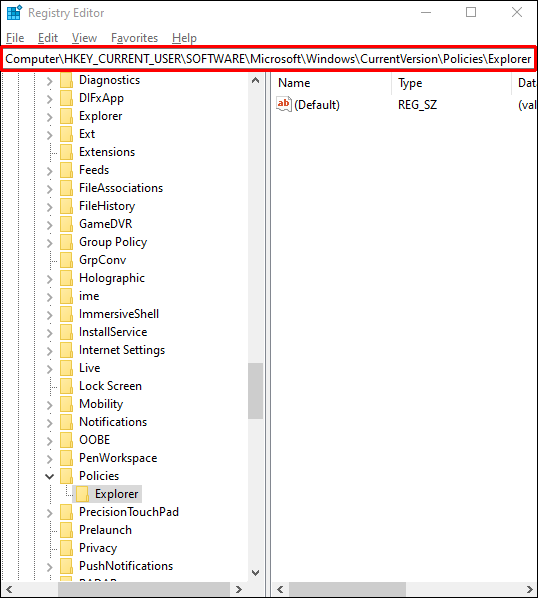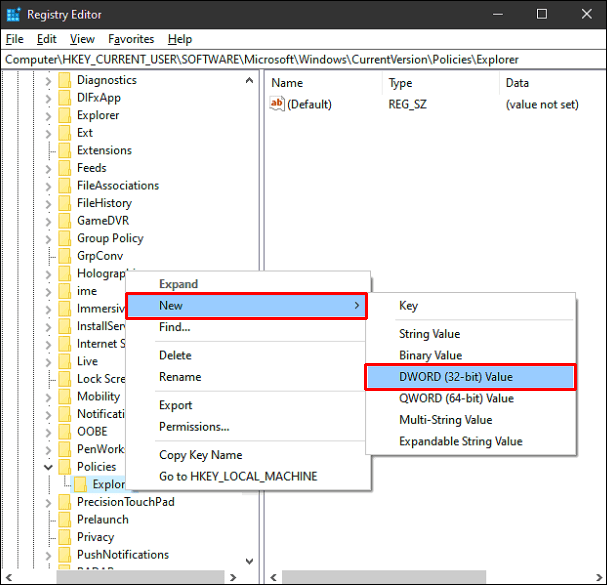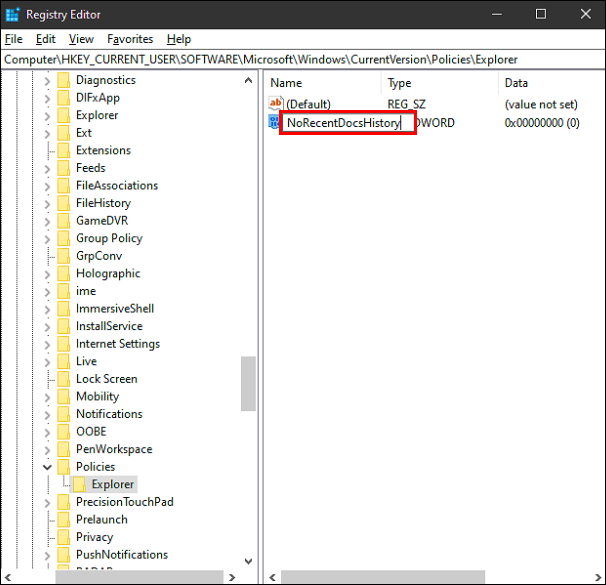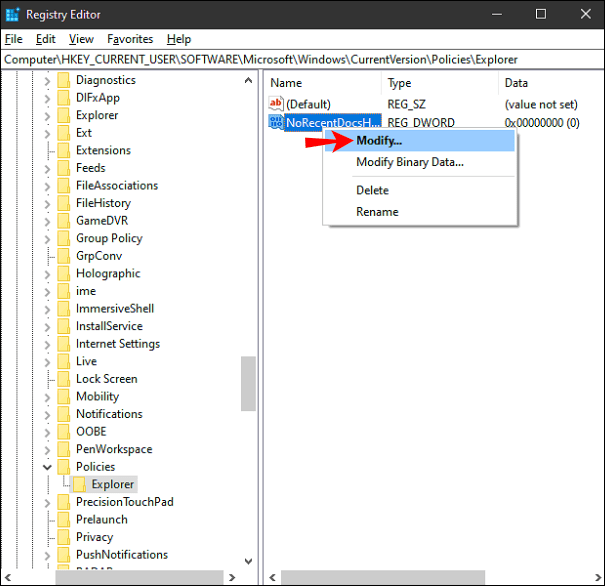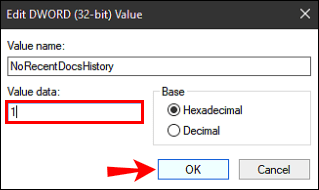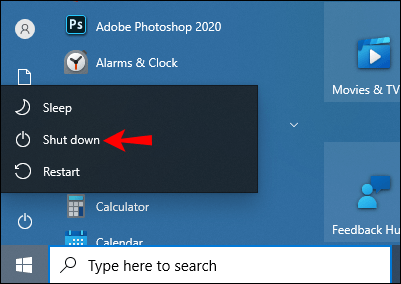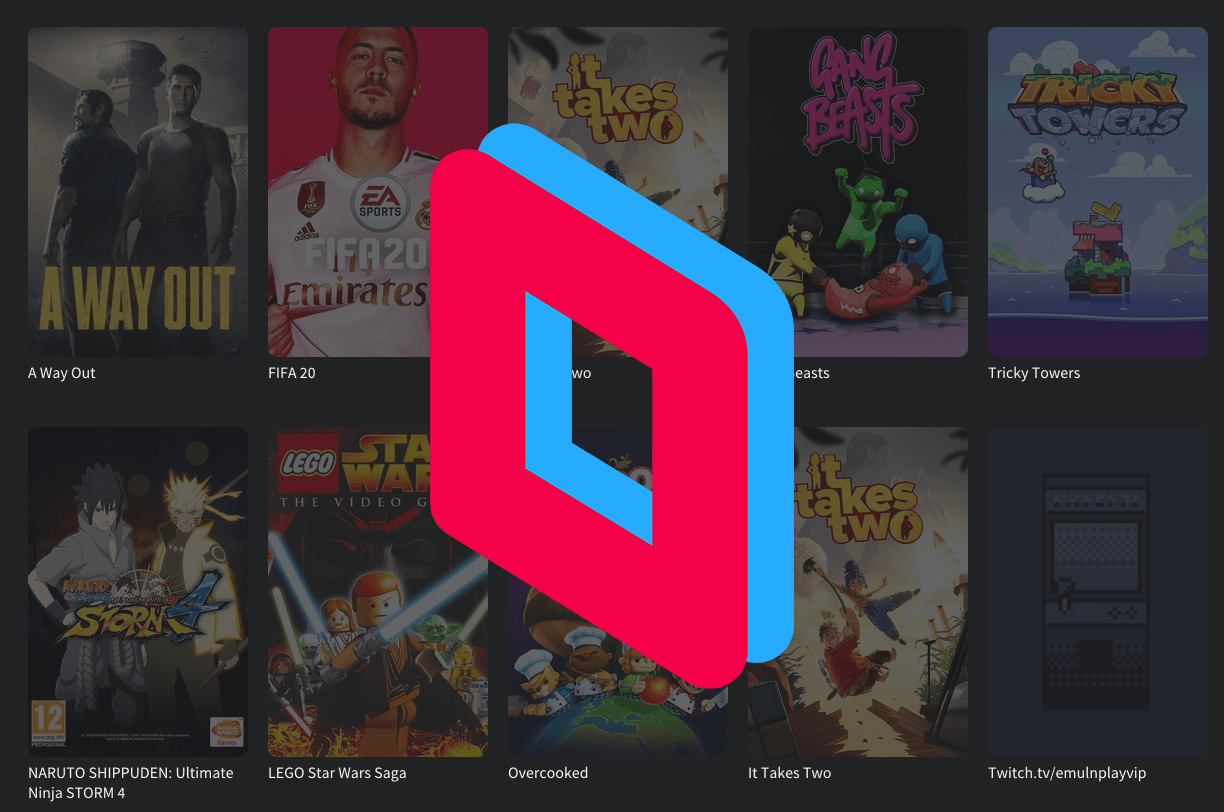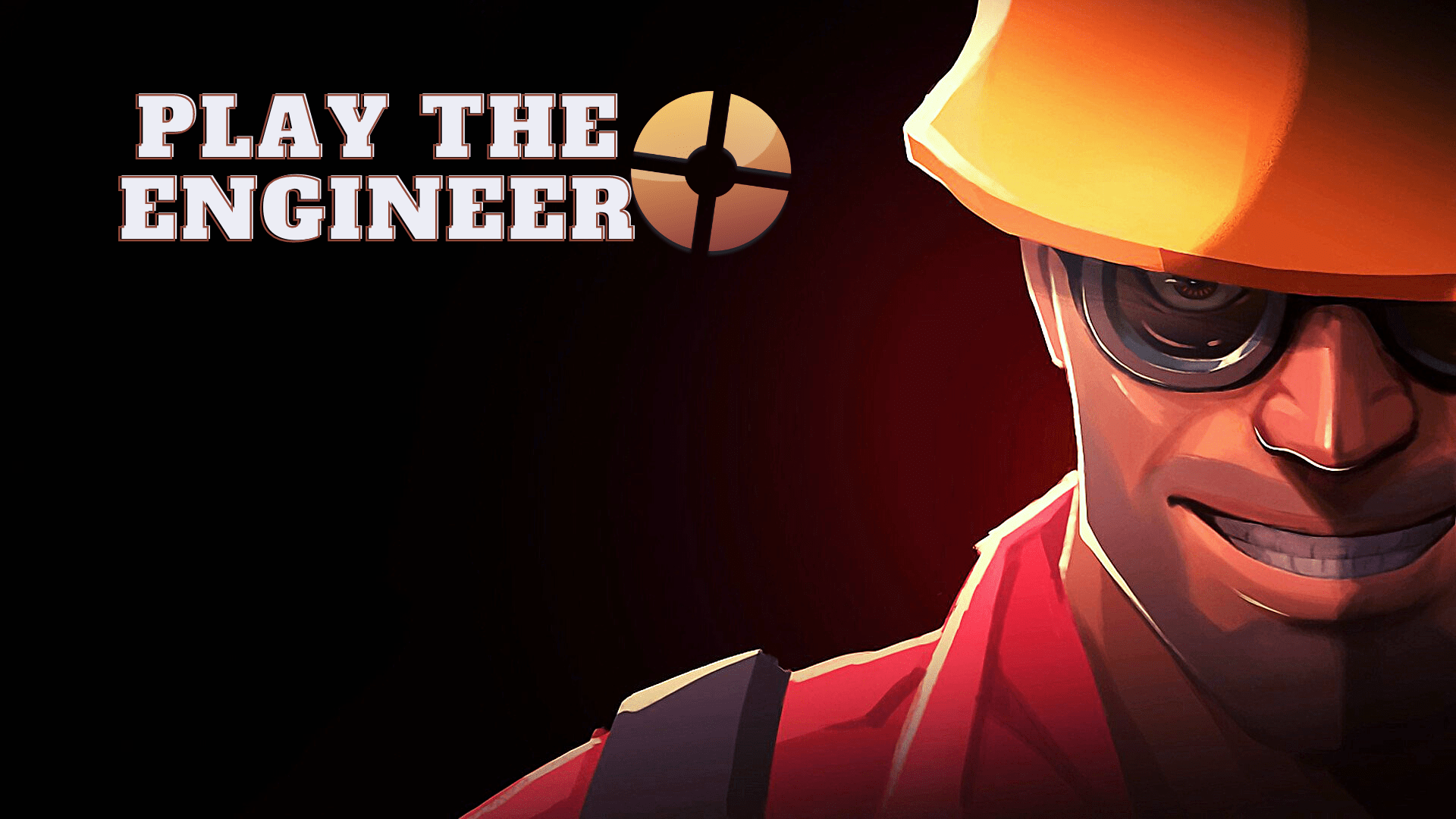Windows 10 ha molte funzionalità avanzate per l'uso quotidiano progettate per migliorare la tua produttività. Uno di questi è la sezione "File recenti", che memorizza le informazioni sui documenti e le cartelle utilizzati di recente.

Se sei l'unico utente del tuo PC, probabilmente troverai questa cartella di accesso rapido abbastanza comoda. Sarai in grado di riprendere rapidamente da dove avevi interrotto prima dell'ultimo spegnimento del dispositivo. Non è necessario aprire cartelle specifiche per visualizzare i file aperti per ultimi. Ma se condividi il tuo PC con la famiglia, gli amici o i colleghi di lavoro, probabilmente non ti sentirai troppo a tuo agio nel condividere ciò su cui hai lavorato con tutti.
La buona notizia è che puoi cancellare o disattivare i file recenti in pochi clic. Questo articolo ti mostrerà come procedere.
Come funzionano i file recenti in Windows 1
Il menu File recenti è una funzionalità di Windows semplice, ma potente e conveniente che consente un rapido accesso agli elementi utilizzati più di recente. Consente inoltre di riaprire rapidamente uno di questi elementi senza dover eseguire il normale processo di apertura di un elemento. Se stai lavorando su più documenti ogni giorno, questo ti farà risparmiare tempo quando cercherai di trovare ciò con cui hai bisogno di lavorare in seguito.
Per aumentare ulteriormente l'efficienza del tuo computer, puoi scegliere di bloccare file specifici a cui si accede di frequente. I file appuntati faranno sempre parte dell'elenco dei file recenti, indipendentemente da quanto tempo passi senza accedervi.
La maggior parte delle applicazioni in Windows visualizza anche un elenco degli elementi utilizzati più di recente o degli elementi creati più di recente non appena vengono aperti. Ad esempio, Microsoft Word mostrerà tutti i documenti recenti, Microsoft Excel mostrerà tutti i fogli di lavoro recenti e Internet Explorer mostrerà tutti i siti web che hai visitato di recente.
L'algoritmo di Windows 10 dietro il menu File recenti è progettato per funzionare come segue:
- I file sono ordinati in ordine cronologico, con il file utilizzato più di recente che appare in cima all'elenco.
- Il numero predefinito di elementi elencati è 10, ma l'utente può aumentare questo numero regolando il markup.
- Nel tempo, gli elementi più vecchi si sposteranno verso il basso nell'elenco man mano che gli elementi più recenti si posizioneranno in cima all'elenco.
- Se apri un elemento che è già nell'elenco, quell'elemento tornerà in cima all'elenco.
- Gli elementi appuntati si sposteranno su e giù nell'elenco come qualsiasi altro elemento, ma non scompariranno mai.
- Se il numero di elementi che hai aggiunto all'elenco è uguale al numero massimo specificato nel markup, non ci saranno nuove aggiunte all'elenco finché alcuni elementi non verranno sbloccati.
Come cancellare i file recenti in Windows 10
Esistono diversi modi per cancellare la cronologia dei file recenti in Windows 10:
(a) Utilizzo dell'icona Esplora file nella barra delle applicazioni
- Avvia Esplora file sul tuo computer. Per impostazione predefinita, l'icona Esplora file è bloccata sulla barra delle applicazioni. L'icona stessa ha la forma di una valigia con un manico azzurro.
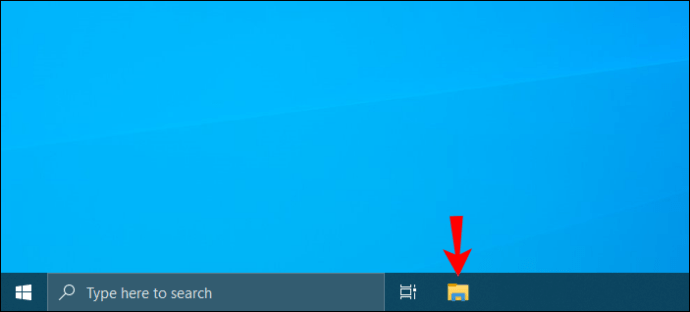
- Una volta aperta la finestra Esplora file, fai clic su "File" nell'angolo in alto a sinistra, quindi seleziona "Cambia cartella e opzioni di ricerca".
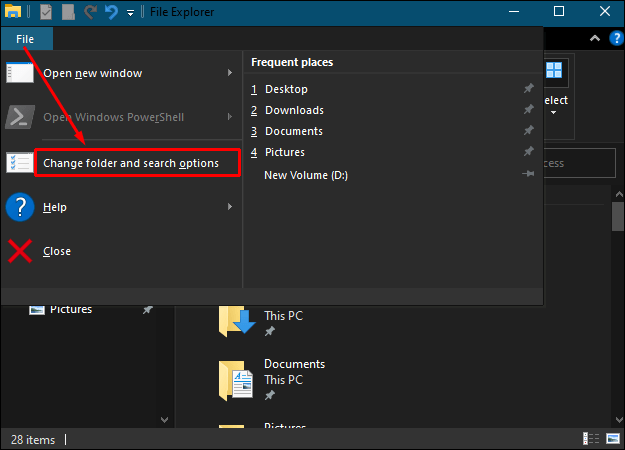
- In "Privacy", fai clic su "Cancella". Questo cancellerà immediatamente la cronologia dei file recenti e inizierai a popolare nuovamente l'elenco.
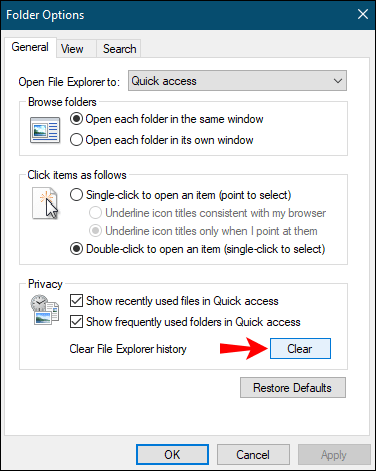
A differenza della maggior parte dei comandi in Windows 10, la cancellazione dei file recenti non viene fornita con una finestra di dialogo di conferma. I tuoi file recenti vengono cancellati immediatamente senza ulteriori azioni.
(b) Cancellazione manuale dei file recenti
Tutti i file che apri sul tuo PC vengono archiviati automaticamente sotto forma di dati memorizzati nella cache. Se desideri ripulire il menu File recenti, puoi trovare queste informazioni ed eliminarle in modo sicuro. Ecco come:
- Apri la finestra Esegui digitando "Esegui" nella barra di ricerca nell'angolo in basso a sinistra dello schermo. In alternativa, premere contemporaneamente il tasto Windows e "R".
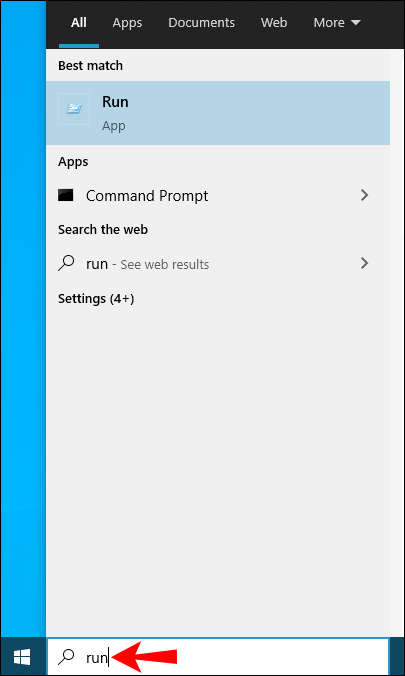
- Digita il seguente comando nel prompt Esegui:
%AppData%\Microsoft\Windows\Recenti\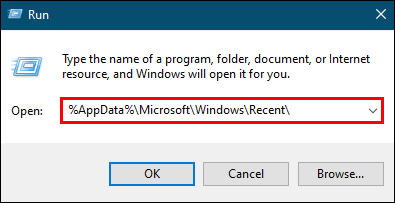
Questo dovrebbe aprire una nuova finestra con un elenco dell'intera cronologia dei file recenti. - Fare clic su "Seleziona tutto" nella barra dei menu.
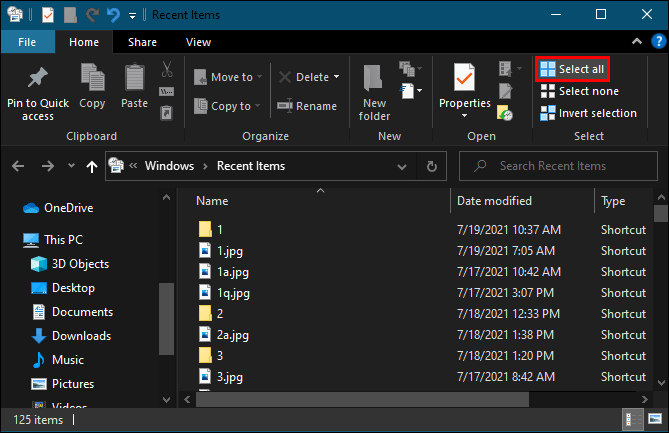
- Dopo aver selezionato tutti gli elementi nell'elenco, fai clic su "Elimina" e quindi seleziona "Elimina definitivamente" dal menu a discesa. A questo punto, tutti i file a cui hai avuto accesso di recente scompariranno da Esplora file.
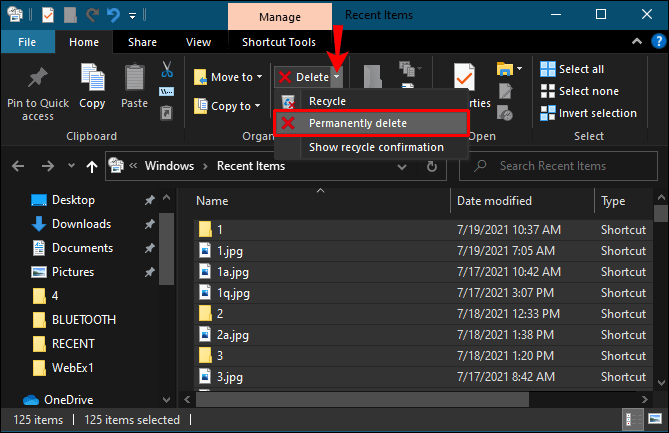
Come disabilitare i file recenti in Windows 10
File recenti è senza dubbio una funzione elegante che ti consente di tornare rapidamente ai documenti o alle cartelle utilizzati più di recente. Tuttavia, questa funzione ha anche più disordine. Ci saranno sempre più elementi in Esplora file mentre continui a utilizzare il computer. Se preferisci iniziare con una lavagna pulita ogni volta che accedi, devi disabilitare i file recenti in modo permanente. Ci sono molti modi per farlo. Vediamo come funziona ciascuno:
(a) Disabilitazione tramite l'Editor criteri di gruppo
Se il tuo computer funziona con la versione "Pro" di Windows 10, puoi utilizzare i Criteri dell'Editor di gruppo per modificare varie impostazioni sul tuo sistema.
L'Editor criteri di gruppo è uno strumento che può essere utilizzato per gestire criteri e impostazioni all'interno della configurazione di Windows. È più comunemente usato per gestire i criteri delle password, i controlli per la sicurezza del sistema o le opzioni relative all'account sui computer in un dominio dell'organizzazione. Potrebbe anche essere possibile utilizzare questo strumento con il computer di casa. Tuttavia, dovresti consultare la documentazione del tuo dispositivo prima di tentare qualsiasi modifica.
Ecco come puoi cancellare la cronologia dei file recenti utilizzando i criteri dell'Editor di gruppo:
- Apri la finestra Esegui digitando "Esegui" nella barra di ricerca nell'angolo in basso a sinistra dello schermo. In alternativa, premere contemporaneamente il tasto Windows e "R".
- Digita il seguente comando nel prompt Esegui:
gpedit.msc - Fare clic su "Ok" per eseguire il comando. Questo dovrebbe avviare la finestra "Editor criteri di gruppo locali".
- In "Configurazione utente", fai clic su "Modelli amministrativi".
- Fare doppio clic su "Menu Start e barra delle applicazioni".
- Fare doppio clic su "Rimuovi il menu degli elementi recenti dal menu Start".
- Dalla finestra risultante, seleziona l'opzione "Abilitato" e quindi fai clic su "Ok".
(b) Disabilitazione tramite il pannello di controllo
Il pannello di controllo può aiutarti a modificare il tuo sistema in modo che non tenga mai traccia della cronologia dei tuoi file, indipendentemente dalla frequenza con cui usi un programma o un'applicazione. Per disabilitare i file recenti utilizzando questo approccio:
- Tipo "
pannello di controllo"nella barra di ricerca di Windows.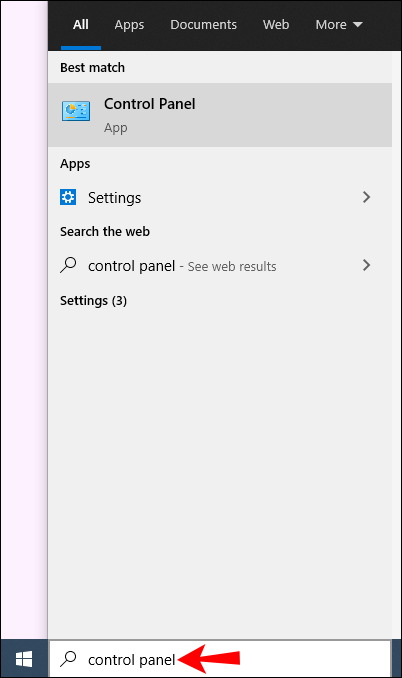
- Una volta aperto il pannello di controllo, fai clic su "Aspetto e personalizzazione".
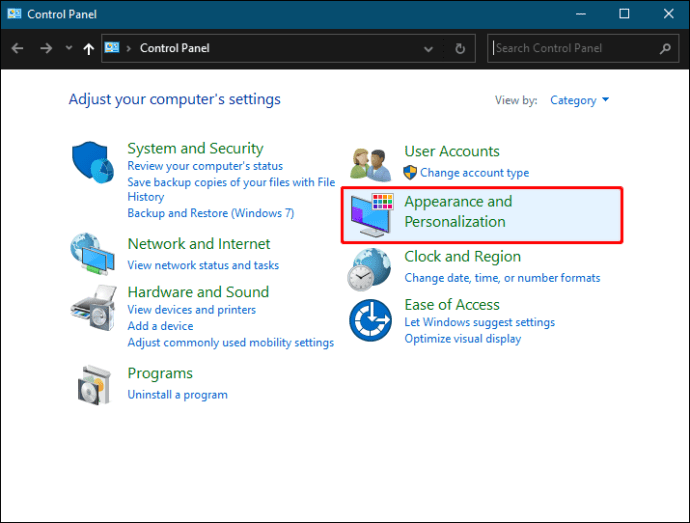
- Fare clic su "Barra delle applicazioni e navigazione".
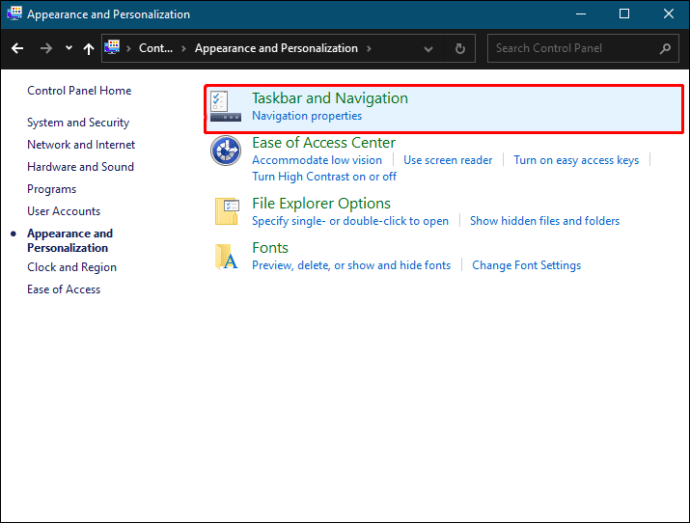
- Fare clic su "Avvia".
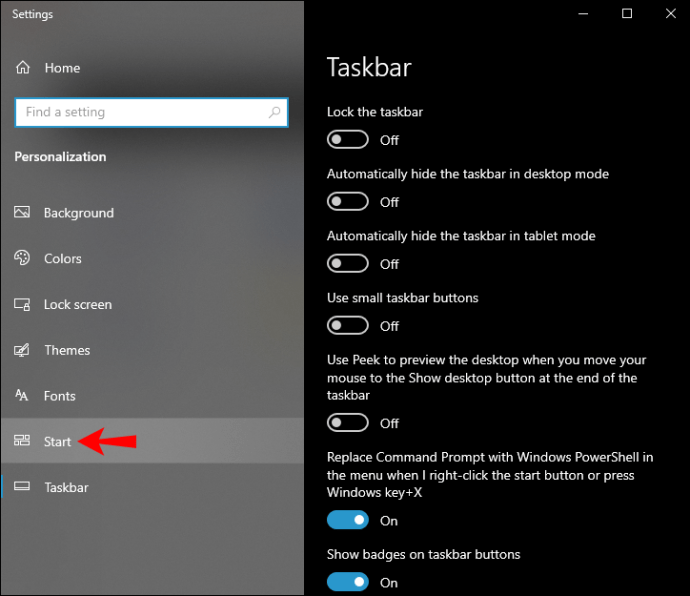
- Disattiva il pulsante accanto a "Mostra gli elementi aperti di recente nelle Jump List su Start o sulla barra delle applicazioni".
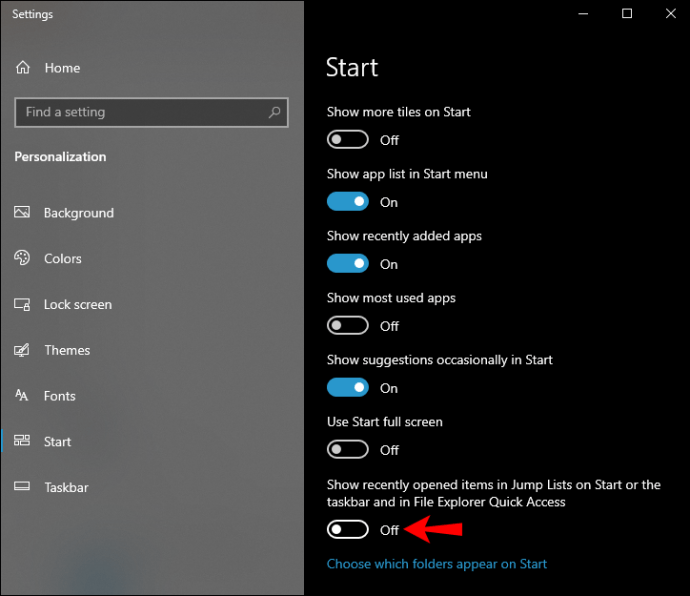
(c) Disabilitazione tramite l'editor del registro
Per disabilitare i file recenti tramite l'editor del registro:
- Apri la finestra Esegui digitando "Esegui" nella barra di ricerca nell'angolo in basso a sinistra dello schermo. In alternativa, premere contemporaneamente il tasto Windows e "R".
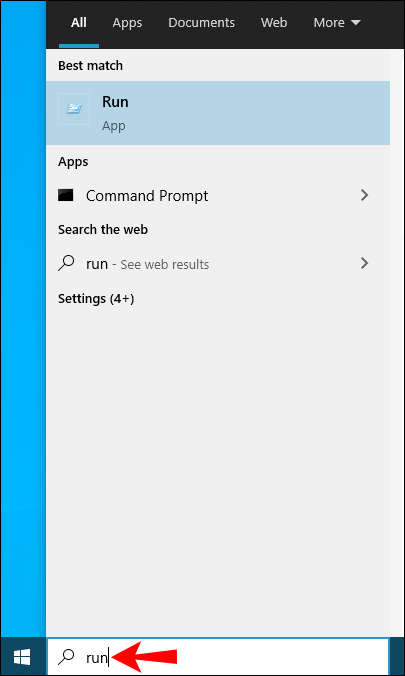
- Digita il seguente comando nel prompt Esegui:
regedit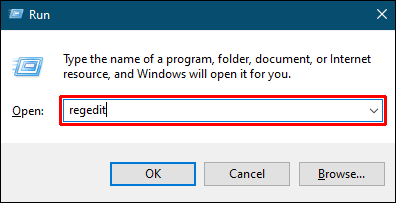
- Fare clic su "Ok" per eseguire il comando. Questo dovrebbe avviare la finestra "Editor del registro".
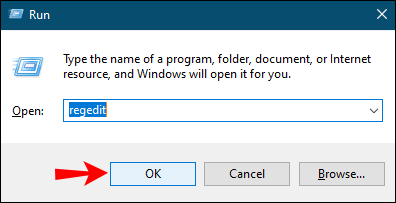
- Apri la seguente chiave:
HKEY_CURRENT_USER\Software\Microsoft\Windows\CurrentVersion\Policies\Explorer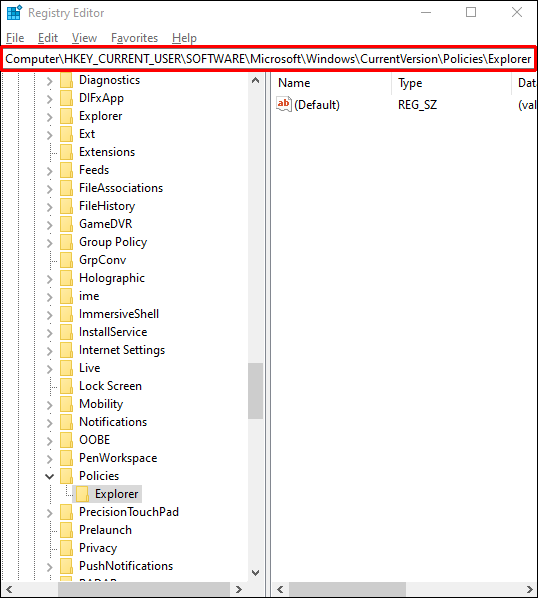
- Fare clic con il pulsante destro del mouse sul riquadro di destra, fare clic su "Nuovo", quindi selezionare "Valore DWORD (32 bit)" dal menu a discesa. Questo creerà istantaneamente un nuovo valore denominato "Nuovo valore n. 1".
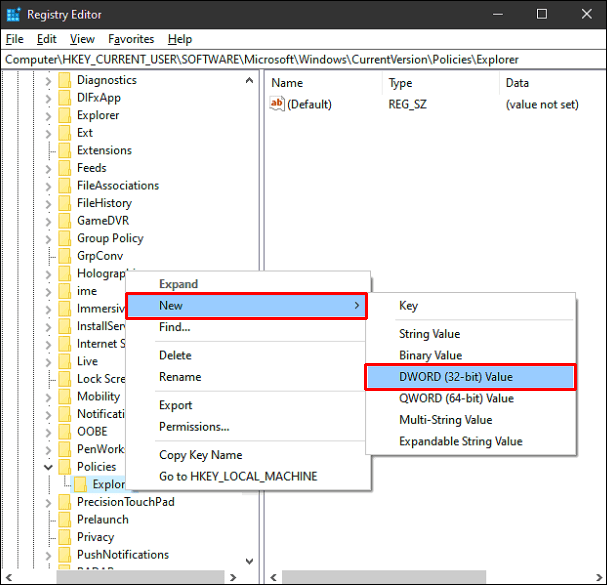
- Rinominare il nome come "NoRecentDocsHistory".
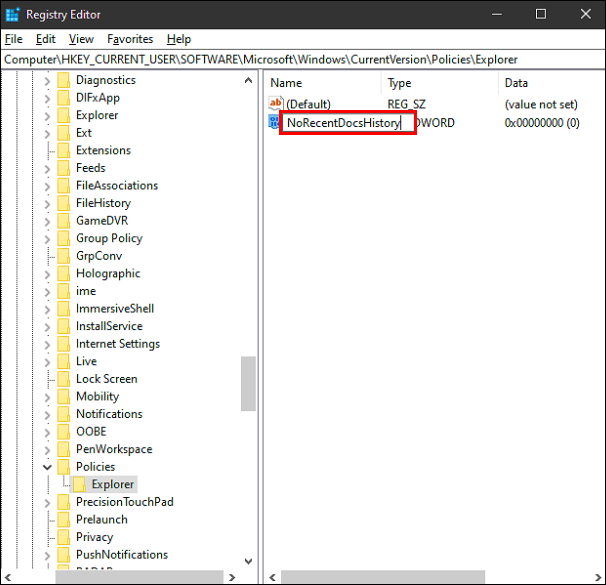
- Fare clic con il pulsante destro del mouse sul nuovo valore e quindi fare clic su "Modifica".
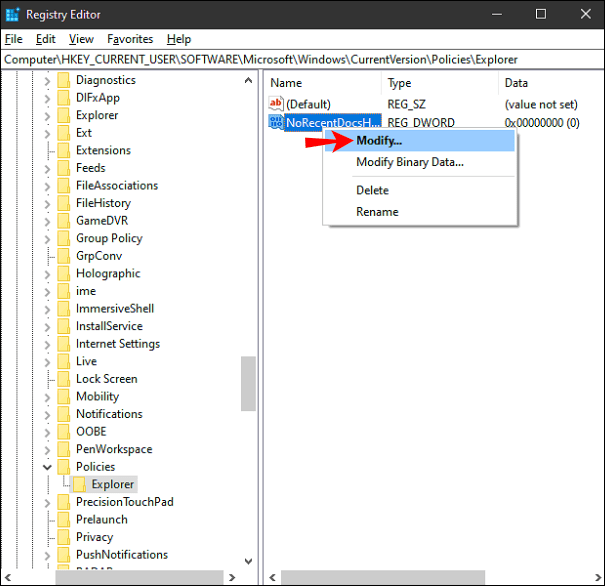
- Immettere "1" in "Dati valore" e quindi fare clic su "Ok".
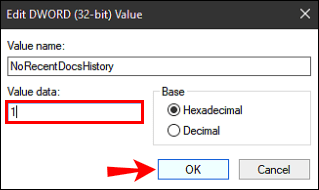
- Riavvia il tuo computer.
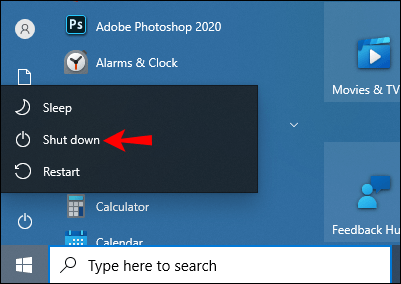
Dopo aver riavviato il computer, Windows non visualizzerà più il menu File recenti in Esplora file.
Domande frequenti aggiuntive
Perché dovrei cancellare i file recenti di tanto in tanto?
La cancellazione dei file recenti comporta spesso diversi vantaggi. Innanzitutto, puoi riordinare il tuo sistema e assicurarti che i documenti importanti non vengano cancellati o sovrascritti accidentalmente. In secondo luogo, nessuno sarà in grado di tenere traccia della cronologia di utilizzo di Windows se condividi il tuo computer con altri. Inoltre, un File Explorer pieno può rallentare il tuo computer e richiedere molto più tempo per l'avvio. Può anche portare ad altri problemi, come errori di memoria insufficiente o messaggi di errore che compaiono quando si lavora con determinati programmi, rallentando le prestazioni complessive del PC.
Come posso eliminare singoli file dai file recenti?
Se vuoi cancellare alcuni elementi e conservarne altri:
1. Apri la finestra Esegui digitando "Esegui" nella barra di ricerca nell'angolo in basso a sinistra dello schermo. In alternativa, premere contemporaneamente il tasto Windows e "R".
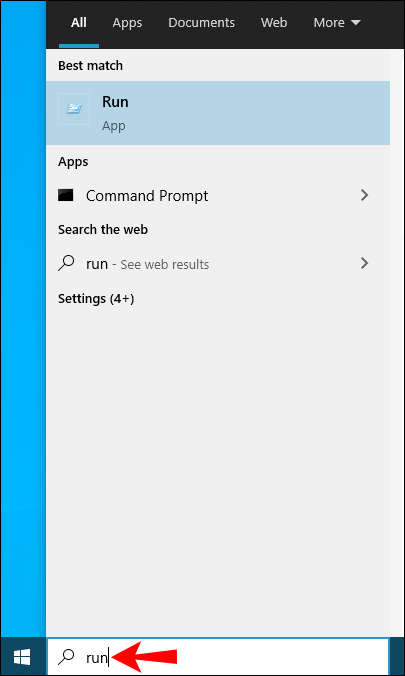
2. Digitare il seguente comando nel prompt Esegui:
%AppData%\Microsoft\Windows\Recenti\
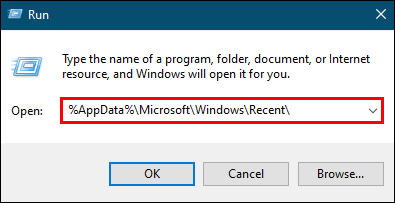
Questo dovrebbe aprire una nuova finestra con un elenco dell'intera cronologia dei file recenti.
3. Fai clic sull'elemento specifico che desideri eliminare.
4. Fare clic su "Elimina" e quindi selezionare "Elimina definitivamente" dal menu a discesa. A questo punto, l'elemento che hai selezionato non sarà più nella finestra File recenti.
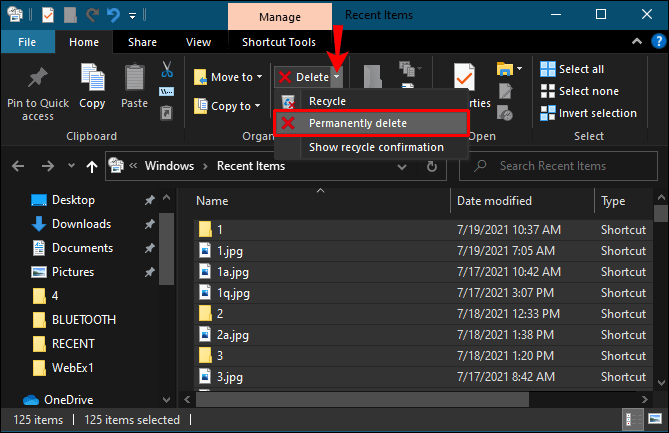
3. Come posso nascondere i file recenti in Esplora file?
Se vuoi eliminare l'elenco dei file recenti senza modificare troppo il tuo sistema, potrebbe essere meglio nascondere l'elenco del tutto. Ecco come:
1. Avvia Esplora file sul tuo computer.
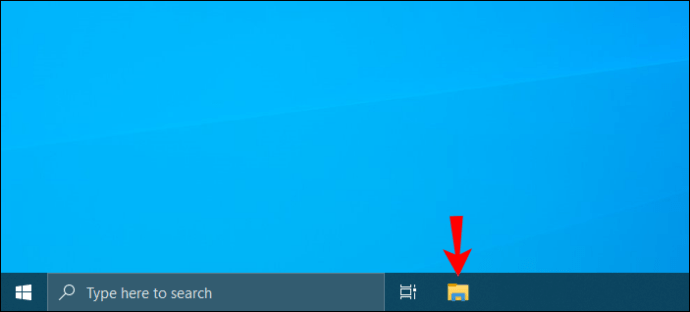
2. Fai clic su "File" nell'angolo in alto a sinistra, quindi seleziona "Cambia cartella e opzioni di ricerca".
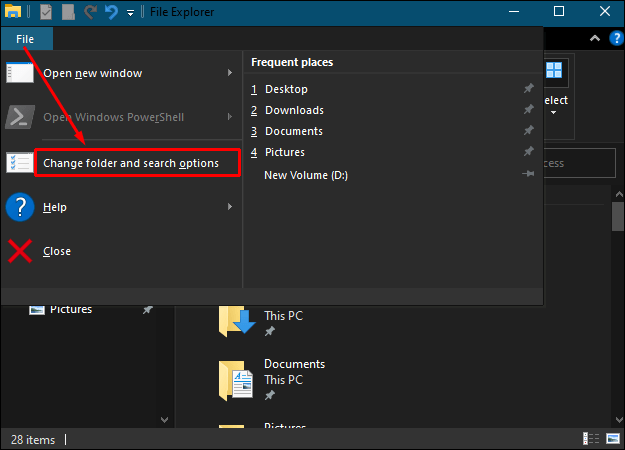
3. In "Privacy", deseleziona le caselle accanto a "Mostra file utilizzati di recente in Accesso rapido" e "Mostra cartelle utilizzate di frequente in Accesso rapido".

4. Fare clic su "Ok" per salvare le nuove impostazioni.

Mantieni la tua storia privata
Windows 10 è progettato pensando alla privacy. Se non vuoi che altri vedano ciò che hai scritto o utilizzato di recente, dovresti cancellare o disattivare File recenti sul tuo computer. In questo articolo, ti abbiamo mostrato come procedere.
Perché ti piace cancellare la cronologia dei file recenti di tanto in tanto? Come lo fai esattamente?
Fatecelo sapere nella sezione commenti qui sotto.